[视频]Win10怎么样去掉桌面快捷方式箭头 如何取消箭头
关于大圣传Win10怎么样去掉桌面快捷方式箭头 如何取消箭头,期待您的经验分享,当代劳模,所有人都应该向你学习
!
更新:2024-03-14 07:13:46最佳经验
来自头条百科https://www.baike.com/的优秀用户电动车的那些事儿,于2018-08-09在生活百科知识平台总结分享了一篇关于“Win10怎么样去掉桌面快捷方式箭头 如何取消箭头刘翔”的经验,非常感谢电动车的那些事儿的辛苦付出,他总结的解决技巧方法及常用办法如下:
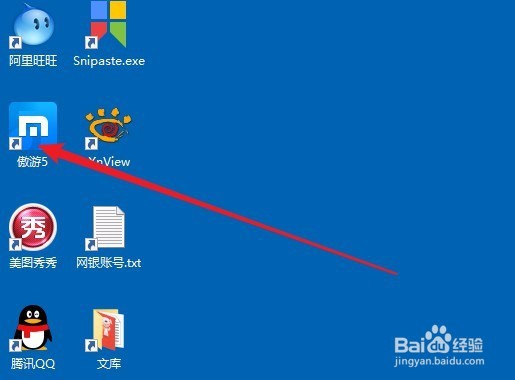 [图]2/8
[图]2/8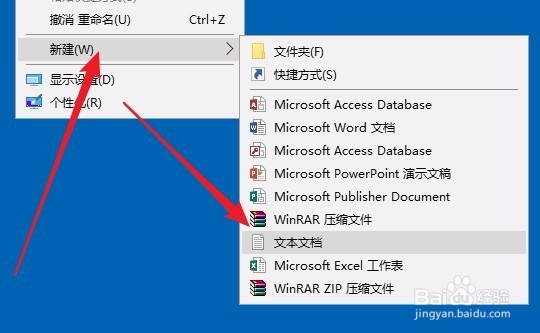 [图]3/8
[图]3/8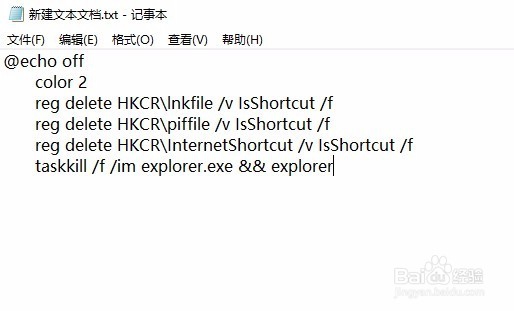 [图]4/8
[图]4/8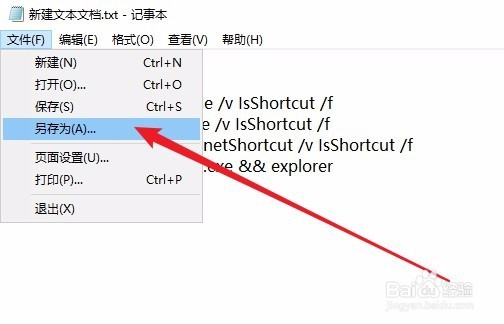 [图]5/8
[图]5/8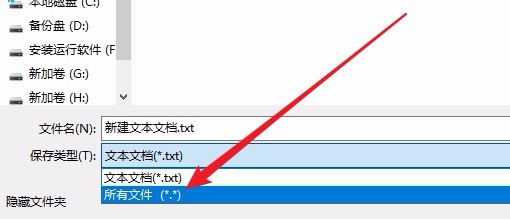 [图]6/8
[图]6/8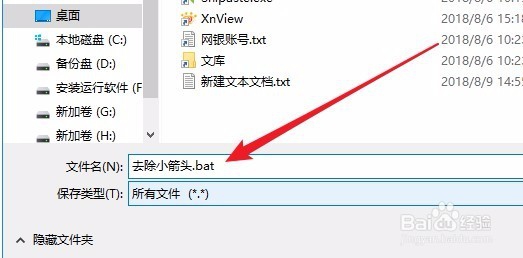 [图]7/8
[图]7/8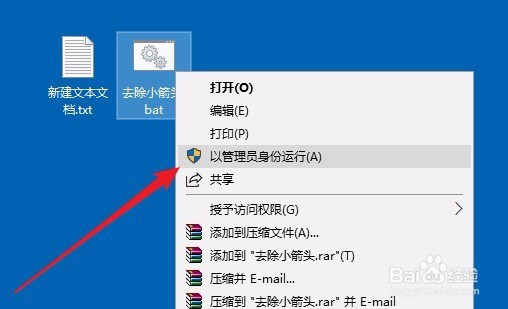 [图]8/8
[图]8/8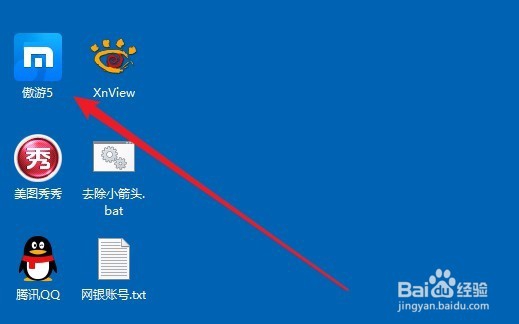 [图]
[图]
31万+在Windows10桌面上的快捷方式图标上,都会有一个小箭头,我们怎么样把这个小箭头删除掉呢?下面就一起来看看操作的方法吧。
工具/原料
Windows10方法/步骤
1/8分步阅读我们先来看一下当前Windows10系统桌面的快捷方式上都有一个小箭头。
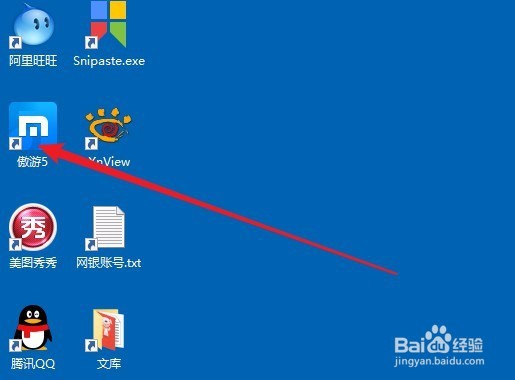 [图]2/8
[图]2/8这时我们右键点击桌面空白位置,在弹出菜单中依次点击“新建/文本文档”菜单项。
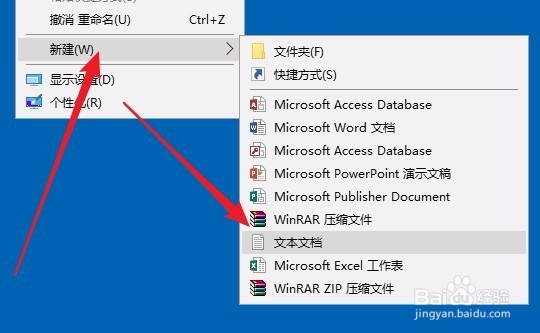 [图]3/8
[图]3/8接下来双击打开刚刚建立的文本文档,我们在文档中输入
@echo off
color 2
reg delete HKCR\lnkfile /v IsShortcut /f
reg delete HKCR\piffile /v IsShortcut /f
reg delete HKCR\InternetShortcut /v IsShortcut /f
taskkill /f /im explorer.exe && explorer
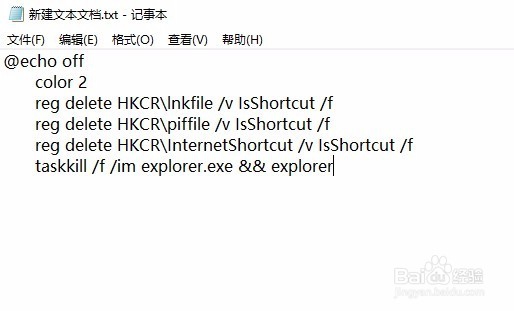 [图]4/8
[图]4/8接下来依次点击左上角的“文件/另存为”菜单项。
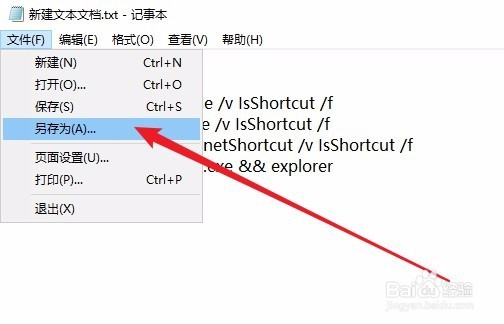 [图]5/8
[图]5/8这时就会打开Windows10的另存为窗口,在窗口中我们选择保存类型下拉菜单中的“所有文件”菜单项。
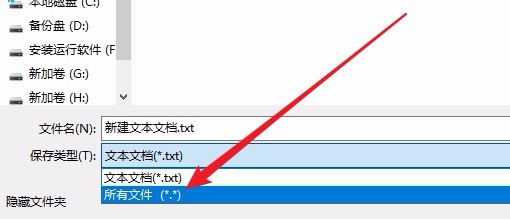 [图]6/8
[图]6/8接着在文件名文本框中输入要另存为的文件名,比如:去除小箭头.bat,后缀后一定要设置.bat,不然无法进行下面的操作哦。
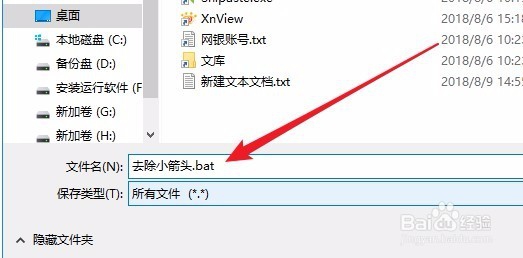 [图]7/8
[图]7/8到桌面上可以看到刚刚新建的去除小箭头.bat文件,右键点击该文件,在弹出菜单中选择“以管理员身份运行”菜单项。
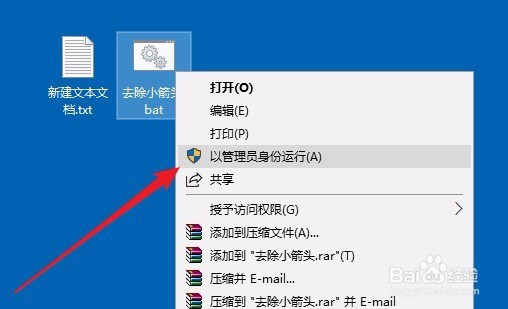 [图]8/8
[图]8/8这时我们可以看到当前的桌面图标上已没有小箭头了。
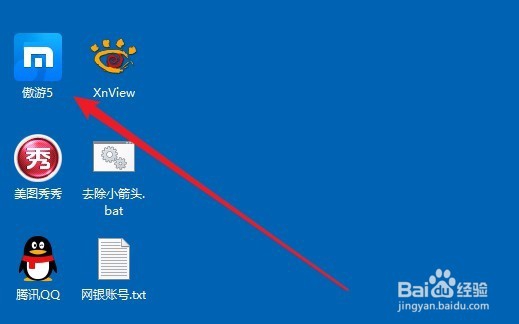 [图]
[图]职场/理财经验推荐
- Q王者荣耀的使用方法
- Q这样2021淘宝开店流程及费用,淘宝开店需要...
- Q假如上海企业人力资源管理师四级怎么申请补...
- Q求解答ps怎么把图片转换成铅笔画
- Q有多少淘宝店铺装修教程2021新版,10分钟学会...
- Q会不会通过住房和城乡建设部政务服务门户加注...
- Q免费中国银行怎么拨打人工服务
- Q每日一问怎样炒股——股市新手入门口诀!
- Q可以苹果手机如何投屏 苹果手机投屏到电视...
- Q有没有k线图基础知识k线基本形态分析
- Q用什么新手该如何操作国债逆回购?有什么流程...
- Q这里双色球开奖号码怎么算中奖
- Q有哪些查询自己名下证券账户
- Q哪的新手如何开淘宝店
- Q如何手机号不用了怎么办?移动手机卡如何办...
- Q用什么个体营业执照怎么注销可以网上办理
- Q这个2019最新工资个人所得税税率表
- Q有办法新手怎样开网店详细步骤,1天学会开网...
- Q寻找手把手教你开网店
- Q关注苹果手机如何投屏 苹果手机投屏到电视...
- Q王者荣耀如何获得战令经验
- Q腾讯未成年怎么退款
- Q[视频]这种重生细胞传送符文怎么获得
- Q[视频]是什么word下划线怎么取消
已有 35387 位经验达人注册
已帮助 130876 人解决了问题


